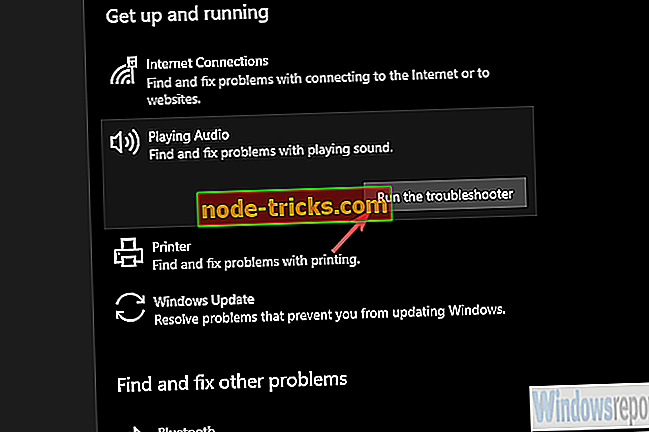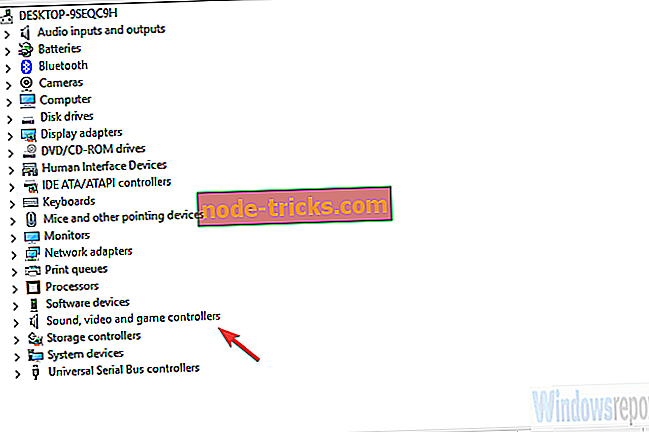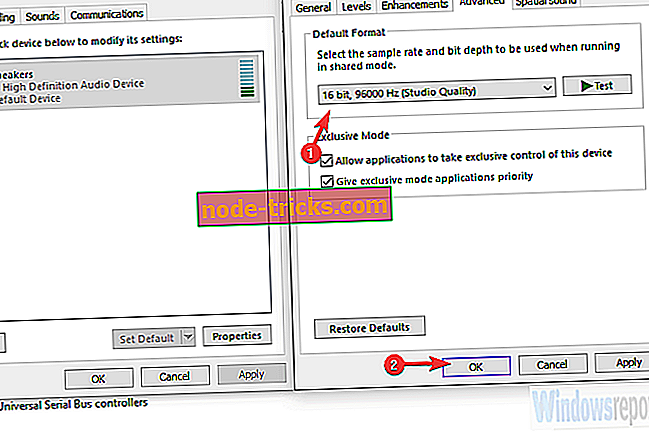Čo robiť, ak Creative SB X-Fi nemá zvuk na Windows 10
Užívatelia, ktorí majú radi, aby ich zvuk bol tak chrumkavý a najmä profesionáli pôjdu na externú zvukovú kartu z rôznych dôvodov. Séria Creative Sound Blaster X-Fi XtremeMusic je špičková zvuková karta.
Zdá sa však, že majú problém v systéme Windows 10, pretože zvuk je skreslený alebo vôbec nie je zvuk. Snažili sme sa vrhnúť trochu svetla na tento problém, preto si pozrite naše riešenia nižšie.
Ako opraviť problémy so zvukom ovplyvňujúce X-Fi Creative Sound Blaster na Windows 10
- Spustiť Poradcu pri riešení problémov so zvukom
- Vypnite a znova zapnite zariadenie
- Preinštalujte alebo obnovte ovládače zvuku
- Zmeniť bitrate
- Vypnutie zvuku na palube
- Odinštalujte všetko a nainštalujte oficiálny ovládač
Riešenie 1 - Spustiť Poradcu pri riešení problémov so zvukom
Pre väčšinu postihnutých používateľov sa problémy začali po významnej aktualizácii systému Windows 10. Zdá sa, že niektoré zmeny systému vykonané po aktualizácii prerušili zvukovú kartu Creative SB X-Fi.
Prvým krokom pri pokuse o spustenie nástroja je zabudovaný poradca pri riešení problémov. To pomohlo niektorým používateľom riešiť problémy s kvalitou zvuku alebo úplnú absenciu zvukového výstupu z aplikácie Creative SB.
Postup spustenia v systéme Windows 10:
- Stlačením klávesu Windows + I otvoríte položku Nastavenia .
- Vyberte položku Aktualizácia a zabezpečenie .
- Na ľavej table vyberte položku Riešenie problémov .
- Rozbaľte Poradcu pri riešení problémov s prehrávaním zvuku a kliknite na položku Spustiť poradcu pri riešení problémov .
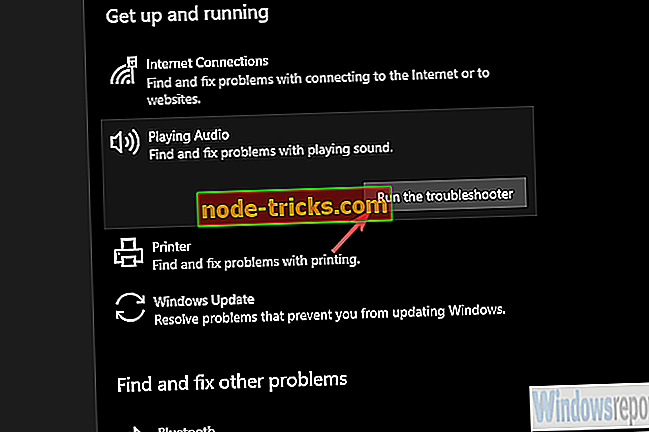
Riešenie 2 - Vypnite a znova zapnite zariadenie
Ak vám predchádzajúci krok nepomohol vrátiť zvuk späť do normálu, odporúčame prejsť do Správcu zariadení a vypnúť zariadenie. Akonáhle reštartujete počítač, môžete ho znova povoliť a dúfajme, že zvuk sa vráti.
Zdá sa, že po aktualizácii systému dochádza k miernemu problému s niektorými externými zvukovými kartami. To by sa to malo riešiť.
Ak chcete zakázať alebo znova povoliť funkciu Creative SB X-Fi v systéme Windows 10, postupujte podľa týchto krokov:
- Kliknite pravým tlačidlom myši na položku Štart a otvorte Správcu zariadení .
- Rozbaľte ovládače zvuku, videa a hier .
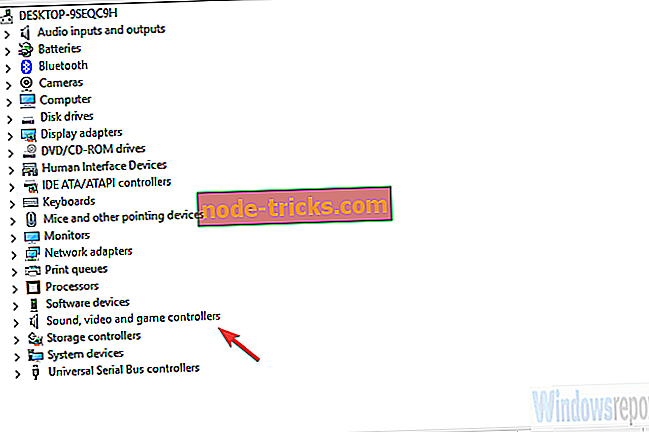
- Kliknite pravým tlačidlom myši na SB X-Fi av kontextovej ponuke vyberte položku Vypnúť zariadenie .
- Reštartujte počítač a znova zapnite zariadenie.
Riešenie 3 - Preinštalujte alebo obnovte ovládače zvuku
Pohybujúce sa na. Ďalším použiteľným riešením je držať sa systémových ovládačov. Ide o to, že ich môžete buď preinštalovať a systém znova nainštaluje ovládače alebo sa vráti na predchádzajúcu verziu.
Jedna z týchto dvoch možností by mala fungovať pre vás, preto ich vyskúšajte a hľadajte vylepšenia alebo riešenia.
Pri preinštalovaní alebo vrátení ovládača Creative SB X-Fi v systéme Windows 10 postupujte podľa týchto pokynov:
- Kliknite pravým tlačidlom myši na položku Štart a otvorte Správcu zariadení .
- Rozbaľte ovládače zvuku, videa a hier .
- Kliknite pravým tlačidlom myši na SB X-Fi a zvoľte Uninstall device .
- Reštartujte počítač a vyhľadajte zmeny.
A keď tam, môžete urobiť to isté pre palubnú zvukovú kartu, ak je k dispozícii. To sú zvyčajne Realtek a môžete skúsiť ich preinštalovať.
Riešenie 4 - Zmena bitovej rýchlosti
Ďalším často spomínaným riešením je zmena predvolenej bitovej rýchlosti. Zdá sa, že štandardný 16-bitový dátový tok nefunguje dobre, ale akonáhle ho zmeníte na 24-bitovú štúdiovú kvalitu, všetko začne fungovať.
Napriek tomu, že nemôžeme s istotou povedať, aký presný dátový tok bude pre vás fungovať, môžete vyskúšať viacero možností, kým nezistíte, ktorý z nich funguje.
Ak chcete zmeniť bitovú rýchlosť na predvolenom prehrávacom zariadení, postupujte podľa týchto krokov:
- Kliknite pravým tlačidlom myši na ikonu Zvuk v oblasti oznámení a otvorte položku Zvuky .
- Vyberte kartu Prehrávanie .
- Kliknite pravým tlačidlom myši na predvolené zariadenie a otvorte položku Vlastnosti .
- Na karte Rozšírené a Predvolený formát vyberte 16bit 96000 Hz (Studio Quality) a potvrďte zmeny.
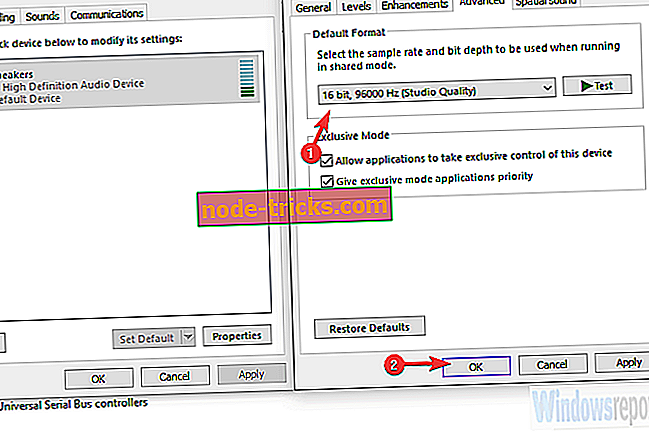
Riešenie 5 - Vypnite zvuk na palube
Napriek tomu, že teoreticky by mal integrovaný a Creative SB X-Fi spolupracovať, nemôžeme si byť istí. Niektorí používatelia preto našli spôsob, ako problém vyriešiť vypnutím zvuku na palube.
To môže alebo nemusí fungovať, ale odporúčame, aby sme to urobili. Ak to nefunguje, môžete ho vždy znova povoliť a vyskúšať niečo iné.
Ak chcete zakázať zvuk na palube, postupujte takto:
- Kliknite pravým tlačidlom myši na položku Štart a otvorte Správcu zariadení .
- Rozbaľte ovládače zvuku, videa a hier .
- Kliknite pravým tlačidlom myši na palubné zvukové zariadenie a vypnite ho.
- Reštartujte počítač.
Riešenie 6 - Všetko odinštalujte a nainštalujte oficiálny ovládač
Nakoniec, ak nič nefunguje, môžete priekopy všetko, čo máte, a nainštalovať novú sadu ovládačov a súvisiace aplikácie. Môžeme povedať, že toto je posledná vec, na ktorú sme mohli myslieť.
Výnimkou je samozrejme vrátenie sa k predchádzajúcej verzii Windows 10 alebo len čakanie na Microsoft / Creative.
Ak chcete odstrániť všetko a nainštalovať oficiálne ovládače, postupujte podľa týchto pokynov:
- Odinštalujte balík Creative.
- Odstráňte všetky pridružené súbory z priečinkov Program Files a AppData .
- Otvorte register a vymažte tieto dve položky:
- ComputerHKEY_CURRENT_USERSoftwareCreative Tech
- ComputerHKEY_LOCAL_MACHINESOFTWARECreative Tech
- Reštartujte počítač a počkajte, kým systém Windows nainštaluje ovládače.
- Tu si stiahnite a nainštalujte ovládače.
- Reštartujte systém a skontrolujte vylepšenia alebo rozlíšenie.
S tým môžeme povedať tento článok. V prípade, že máte akékoľvek otázky alebo podnety, buďte takí dobrí, aby ste sa o ne mohli podeliť s nami v sekcii komentárov nižšie.